
USR-M100 连接有人云做网络io应用
说明:
一、资料下载
USR-M100说明书:https://www.usr.cn/Download/1202.html
设置软件:https://www.usr.cn/Download/1213.html
二、准备工作
1、USR-M100产品 数量1个
2、电源适配器 12V/1A 数量1个
3、网线 数量1根
4、电脑 数量1台
三、网络拓扑

四、云端配置
1、M100添加有人云有两种方式:一是微信小程序扫描添加,二是在PC端控制台添加。
两种方式都需要有有人云账号,相对来说微信扫码添加M100是最为方便的。
如果没有账号先在微信小程序“有人云”或电脑端:https://account.usr.cn/#/login_cps中申请有人云账号
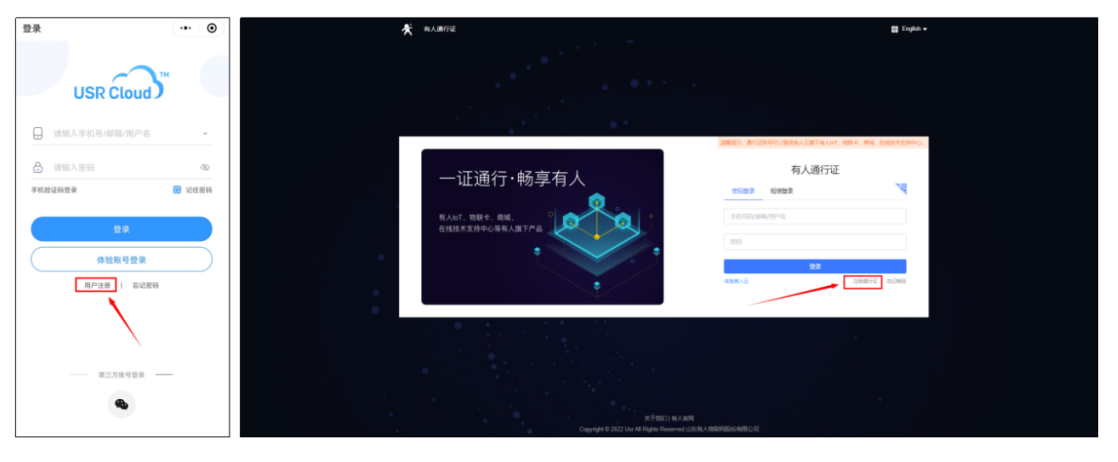
2、已有账号可以打开手机微信,搜索小程序“有人云”,登入云账号,在“管理”界面中点击扫码图标,扫描M100壳体侧面的二维码。
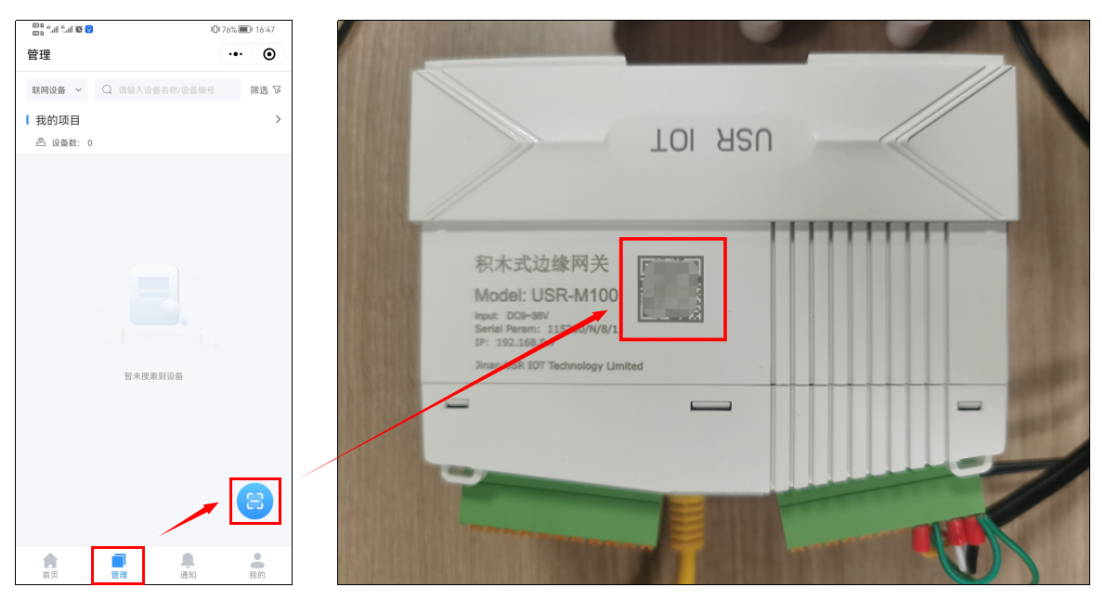
3、添加设备
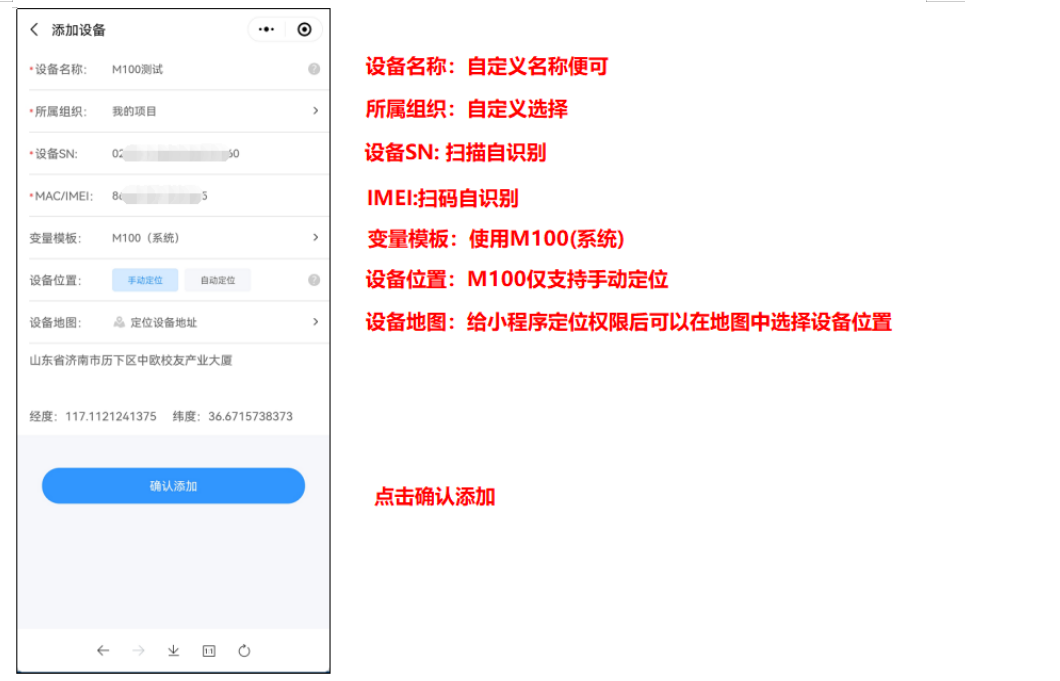
4、M100云平台添加成功
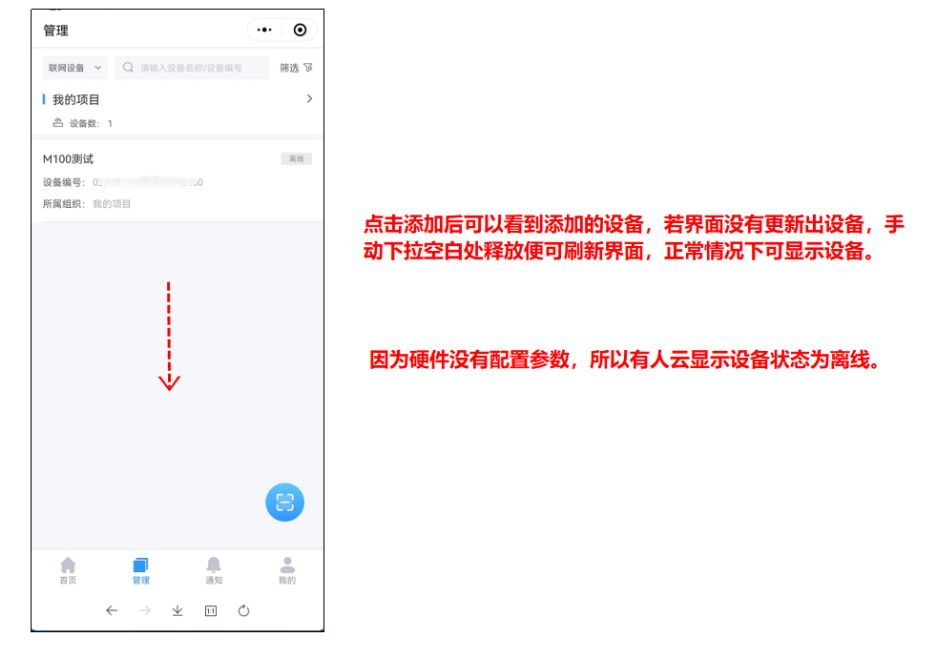
四、产品参数配置
1、M100网口通过网线直连电脑网口,给M100用12V电源适配器供电。
2、电脑关闭防火墙。
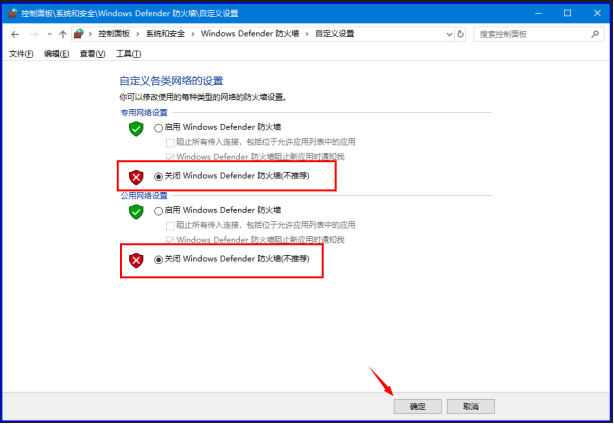
3、电脑:控制面板\网络和 Internet\网络连接,IP设置和M100 IP同网段,M100默认IP是192.168.0.7,网关192.168.0.1,将电脑本地连接IPv4设置静态IP,192.168.0.201,子网掩码255.255.255.0,网关192.168.0.1。
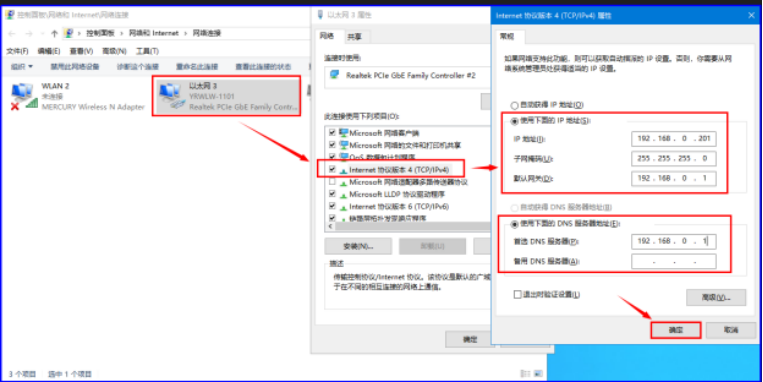
4、下载并打开系列设置软件:
用配置软件搜索M100设备,单击搜索,搜搜到设备后双击设备。
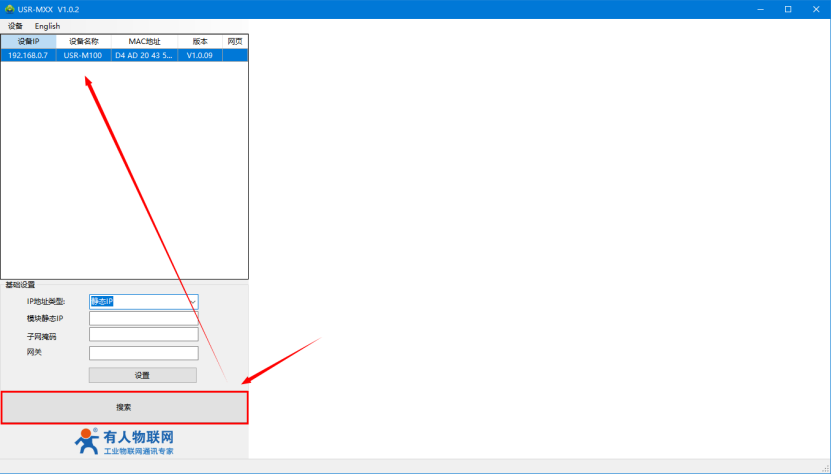
5、登录
输入用户名admin和密码admin,点击确定,右侧显示M100参数设置页面。
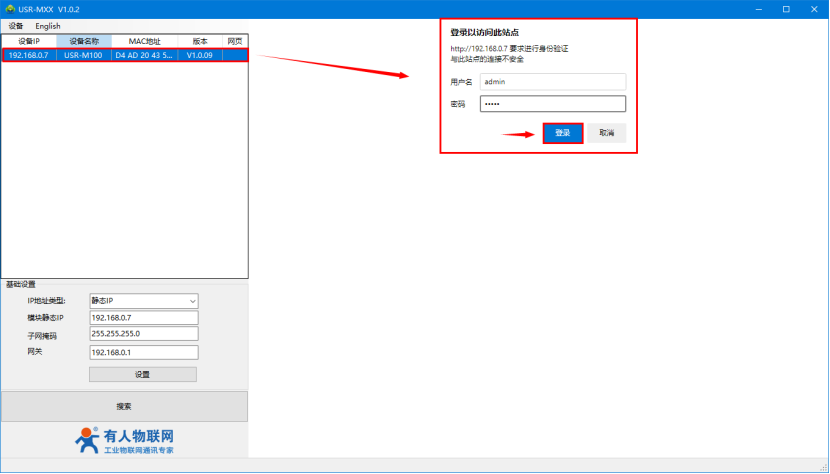
6、“云服务”-“有人云”界面配置
有人云使能:开启
T主题端口绑定:对应的是M100的两个485串口,若后期需要485数据上有人云,可以勾选对应的串口号。
有人云边缘计算使能:开启, 开启后使用边缘计算功能采集数据,有人云必须是边缘计算模板,之前小程序扫码添加时系统生成的模板便是边缘计算模板。
点击“保存&应用”-“继续配置”。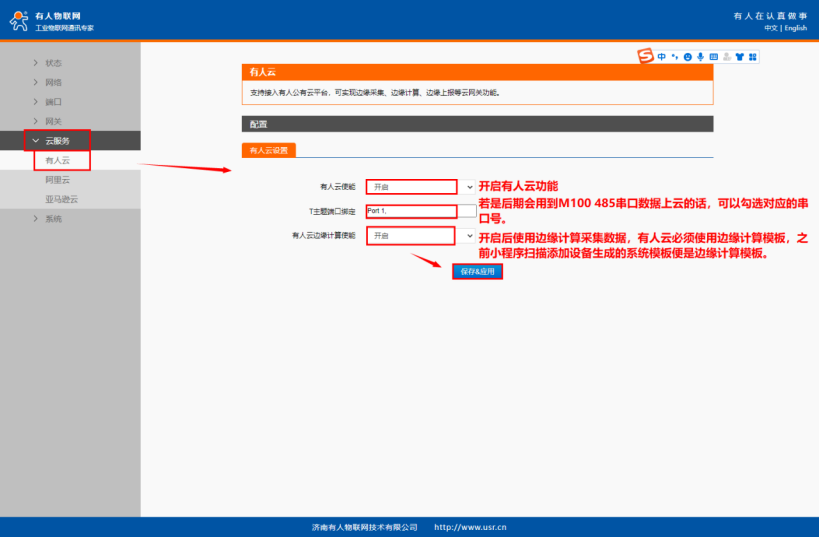
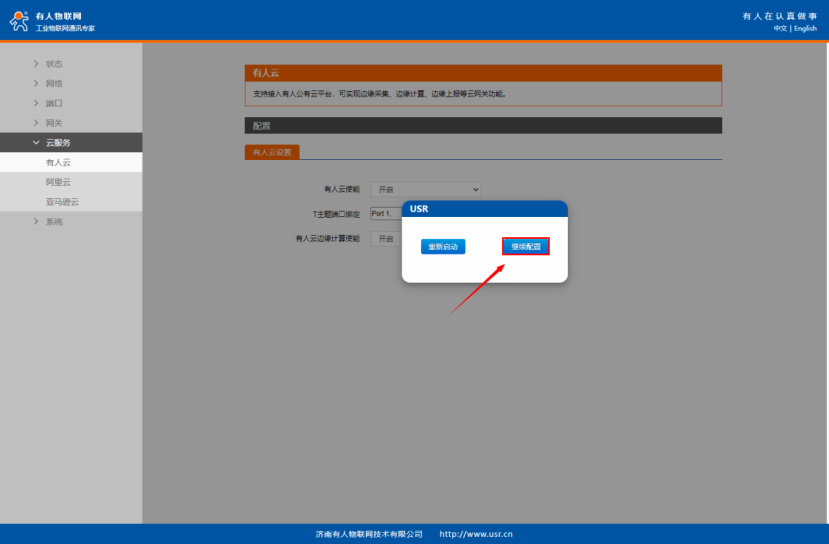
7、在“网络”>“网络配置”>“EtherNET”界面中配置本机DHCP自动获取IP或者设置静态IP, 本案例配置为DHCP自动获取IP,若需要配置M100静态IP上网的话可以自行设置静态ip(Static IP)。
点击“保存&应用”>“重新启动”。(若M100使用sim卡上网,且不用M100网口上网的话,该步骤可不用配置,直接重启设备便可以了。)
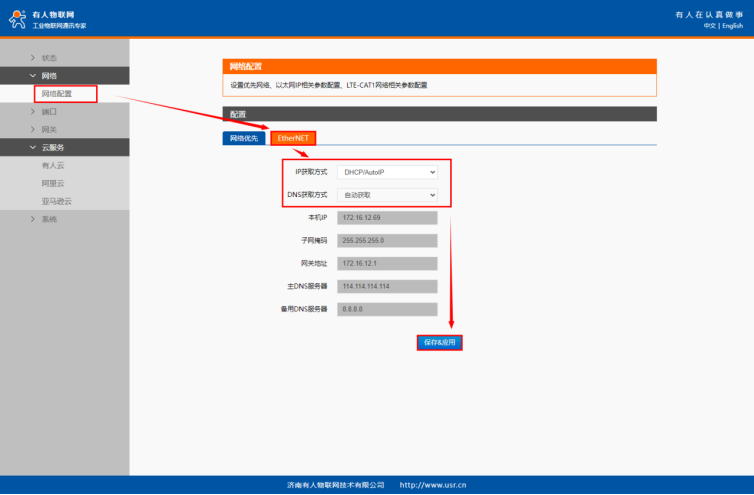
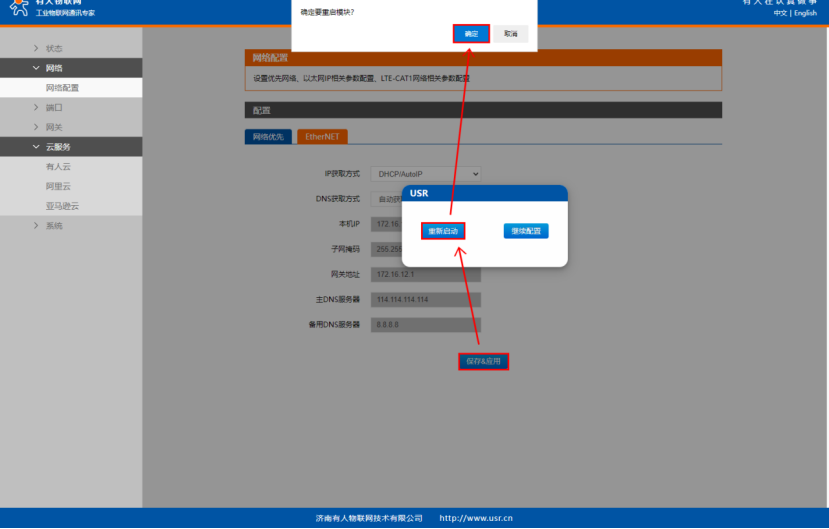
8、M100网口接能联网的路由器/交换机或安装SIM卡,确保M100可以联网。(之后若还想查看M100的配置界面,只需要电脑也接入路由器或交换机与M100在同一局域网下是可以用配置软件搜索并查看/配置参数。)
9、断电重启M100等待设备重启联网以后,在微信小程序与PC端有人云界面均可以看到设备上线,点击设备名称监控M100自身网络IO状态。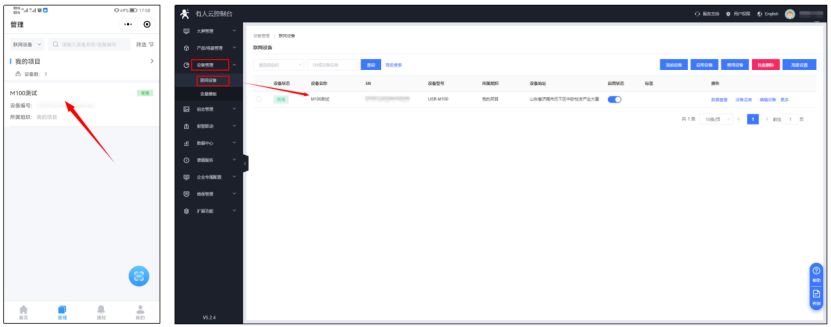
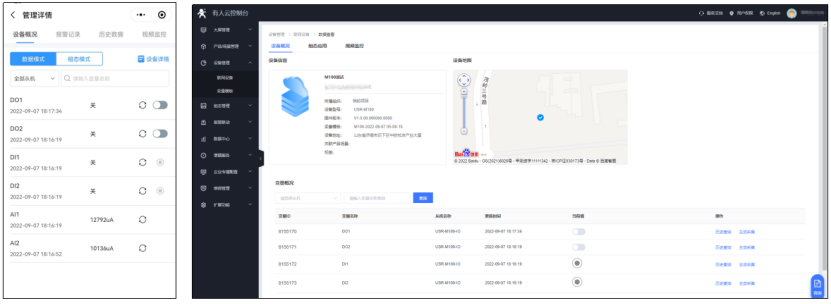
云平台点击DO点位状态可以进行手动控制。
扩展:云平台与M100均单独拥有数据联动功能,可通过PC端有人云“报警联动”功能板块或M100内置网页“边缘计算网关”板块中配置DI/AI状态控制DO的通断。






















-20250623144457.png)
